
Опубликовано
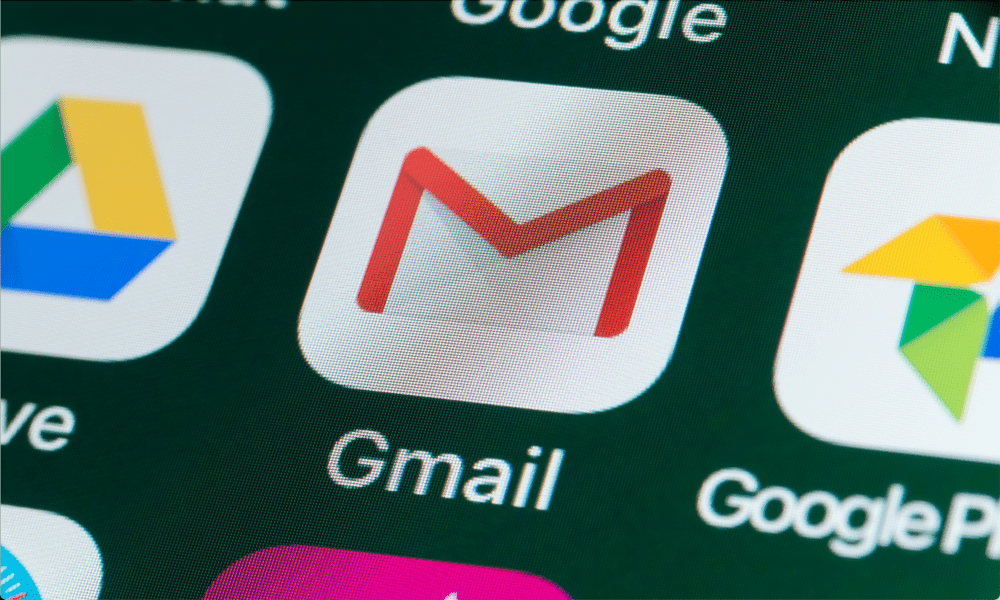
Недостаточно места в хранилище Gmail? Узнайте, как найти и удалить самые большие электронные письма Gmail в вашем почтовом ящике, здесь.
Google бесплатно предоставляет пользователям до 15 ГБ дискового пространства — это очень много места, которое нужно заполнить. Если у вас заканчивается место, а вы уже проверил ваше пространство на Google Диске, вам нужно будет найти и удалить самые большие электронные письма в вашем почтовом ящике Gmail, которые занимают место.
Если вы найдете и удалить электронные письма в своем почтовом ящике Gmail которые вам больше не нужны, вы освободите место для других сообщений. Ниже мы объясним, как это сделать.
Как быстро найти и удалить большие электронные письма в Gmail с помощью панели поиска
Веб-сайт Gmail имеет мощную панель поиска, которая позволяет быстро находить электронные письма в почтовом ящике. Вы можете использовать аналогичные операторы поиска, чтобы отфильтровывать электронные письма, размер которых превышает определенный размер — слишком большой, чтобы было разумно хранить его слишком долго. Это могут быть электронные письма со многими
Как быстро найти большие электронные письма Gmail
- Открой Веб-сайт Gmail в веб-браузере на ПК, Mac или Chromebook.
- В строке поиска введите больше: за которым следует размер в мегабайтах. Например, для любого электронного письма размером более 10 МБ вы должны ввести больше: 10М. Вы также можете добавить в свой поиск другие критерии поиска, чтобы еще больше сузить его, например: от:, к:, предмет:, имеет: вложение, и более.

- нажмите Входить ключ для поиска. Результаты появятся под строкой поиска, по которым вы сможете перемещаться.
- Выберите электронные письма, которые хотите удалить, нажав кнопку флажок рядом с ними.
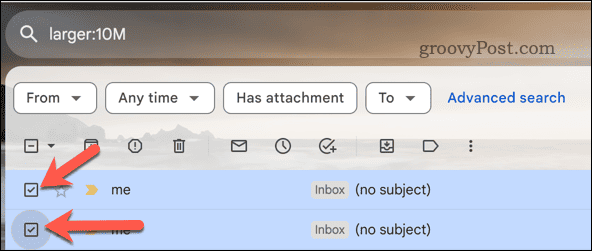
- Вы также можете выбрать все электронные письма на текущей странице, нажав кнопку Выбирать флажок в верхнем левом углу.
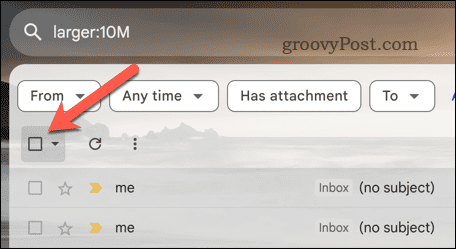
- Чтобы удалить эти большие электронные письма, нажмите кнопку Удалить значок в строке меню над результатами поиска. Это переместит электронные письма на ваш Gmail. Мусор папка.
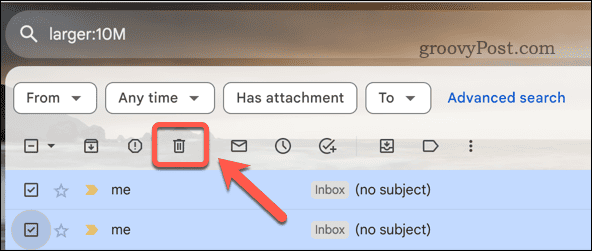
- При необходимости повторите действия для любых других страниц результатов поиска.
- Письма Gmail будут удалены из Мусор папка через 30 дней. Чтобы раньше удалить их вручную (и вернуть себе место для хранения), нажмите кнопку Мусор опция в левом меню. В некоторых регионах это будет помечено как Бин вместо.
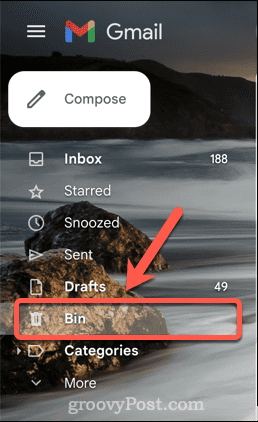
- в Мусор папку, нажмите кнопку Очистить корзину (или Пустая корзина) вариант.
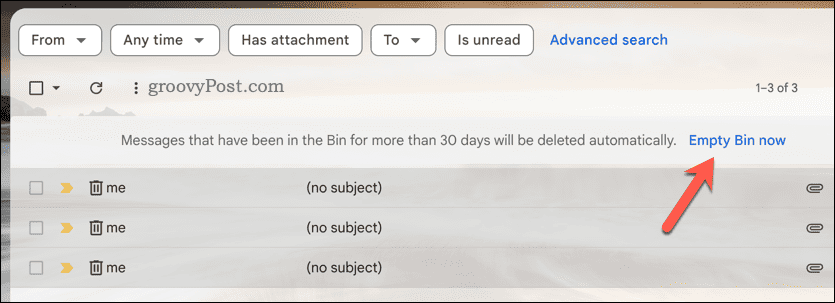
- Нажимать ХОРОШО чтобы подтвердить свой выбор на очистку папки «Корзина». Это необратимо, поэтому прежде чем продолжить, убедитесь, что вы абсолютно уверены, что хотите удалить эти большие электронные письма Gmail.
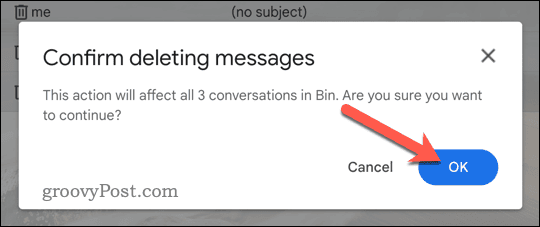
- Как только электронные письма будут удалены, доступное хранилище Gmail увеличится. Вы можете просмотреть это как небольшой счетчик в левом нижнем углу списка адресов электронной почты Gmail.
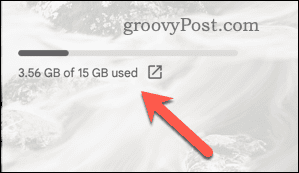
Как использовать инструмент расширенного поиска для поиска и удаления больших писем Gmail на ПК или Mac
Вы можете пойти еще дальше, используя расширенные инструменты поиска Gmail, которые помогут вам находить большие электронные письма в Gmail.
Это предоставит вам простую в использовании форму, которая поможет вам определить более конкретные критерии, такие как диапазон дат для электронных писем, потенциальных отправителей, типы вложений и многое другое. Вы также можете использовать опцию размера, чтобы фильтровать электронные письма которые больше определенного размера.
Как удалить большие электронные письма в Gmail с помощью инструмента расширенного поиска
- Открой Веб-сайт Gmail в вашем веб-браузере.
- Нажмите кнопку Показать параметры поиска кнопка справа от строки поиска. Откроется форма расширенного поиска.
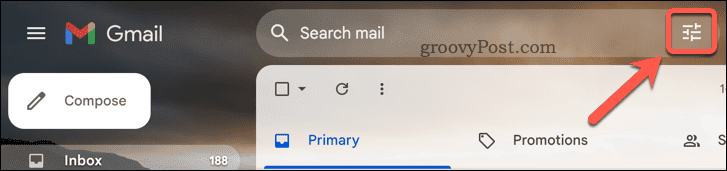
- в Размер поле, выберите больше чем вариант.
- Сразу после Размер Введите минимальный размер больших писем Gmail, которые вы хотите найти. Например, для писем размером более 10 МБ введите 10 в поле, затем выберите МБ в раскрывающемся меню рядом с ним.
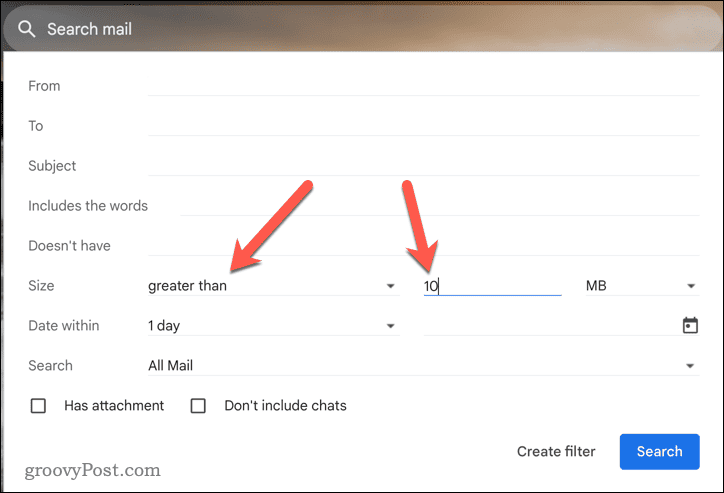
- Используйте другие поля для уточнения поиска. Например, используйте Поиск поле, чтобы указать папку, в которой вы хотите выполнить поиск, или воспользуйтесь полем Включает в себя слова Поле для ввода слов, которые вы хотите найти в результатах поиска.
- Нажимать Поиск чтобы начать поиск. Вы также можете нажать Создать фильтр создать новый автоматический фильтр, чтобы всегда искать эти большие электронные письма и соответствующим образом фильтровать их (например, в новую папку или автоматически удалять их).
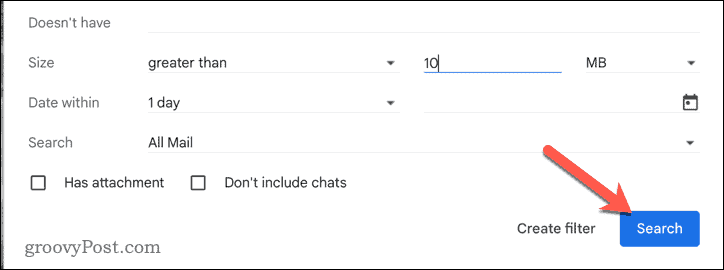
- Если вы нажмете Поиск, результаты появятся в списке поиска. Выберите любые результаты, которые хотите удалить, поочередно устанавливая флажки рядом с ними.
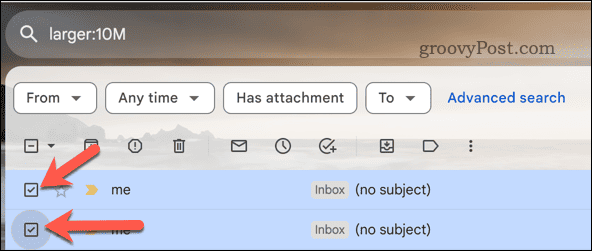
- Альтернативно нажмите кнопку Выбирать флажок в правом верхнем углу, чтобы выбрать все электронные письма на текущей странице результатов.
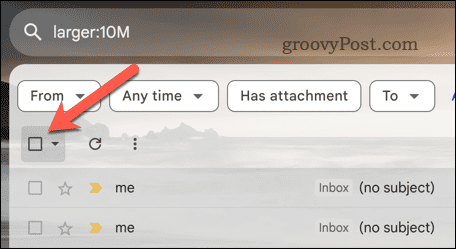
- Чтобы удалить результаты, нажмите кнопку Удалить значок в строке меню над результатами поиска. Это перемещает их в Мусор папка (называемая Бин в некоторых регионах).
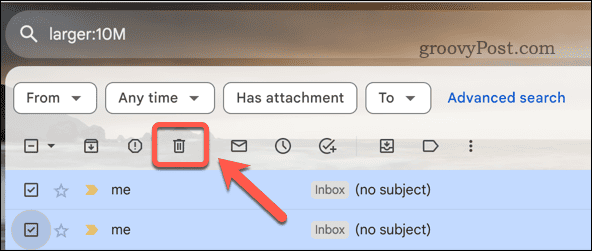
- Повторите действия для любых других страниц результатов поиска (при необходимости).
- Чтобы удалить их полностью, нажмите кнопку Мусор (или Бин) папка слева.
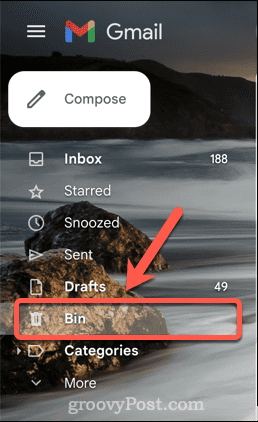
- Выбирать Очистить корзину прямо сейчас в строке меню (или Очистить корзину прямо сейчас).
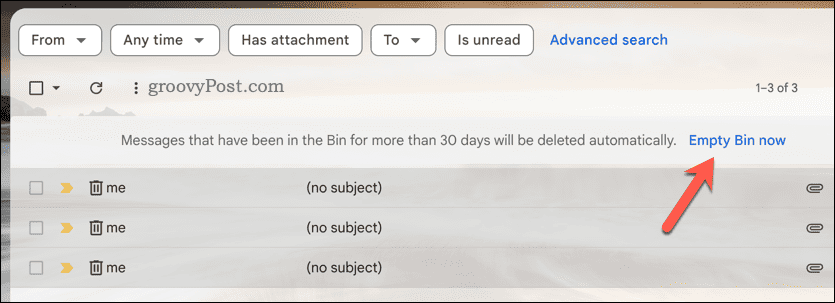
- Подтвердите, нажав ХОРОШО во всплывающем окне.
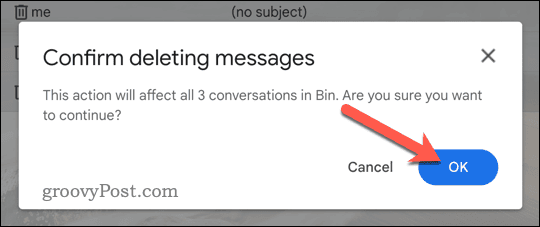
После удаления ваш почтовый ящик Gmail автоматически получит доступ к свободному пространству, освобожденному удаленными электронными письмами.
Как найти и удалить большие электронные письма в Gmail на мобильных устройствах
Вы также можете использовать мобильное приложение Gmail на устройствах Android, iPhone и iPad, которое поможет вам найти и удалить большие электронные письма Gmail. Вы можете использовать приведенные ниже шаги, чтобы найти большие электронные письма Gmail.
- Откройте приложение Gmail на своем мобильном устройстве.
- Нажмите на строку поиска вверху.
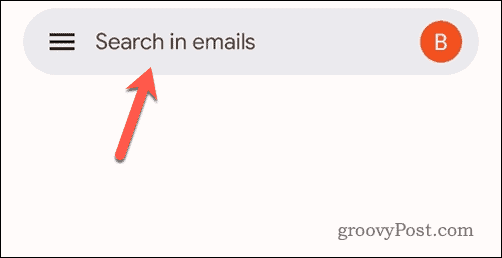
- В строке поиска введите больше: за которым следует минимальный размер. Например, для писем размером более 10 МБ введите больше: 10М.
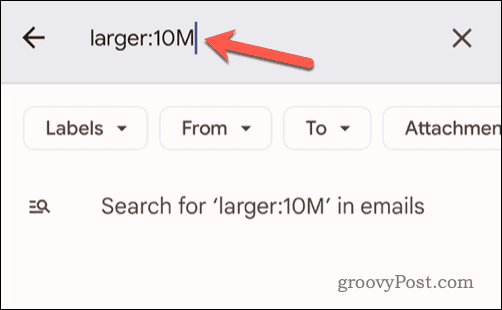
- Введите другие критерии поиска в поле после больше: или коснитесь параметров под строкой поиска (например, От или Этикетка), чтобы добавить дополнительные критерии поиска.
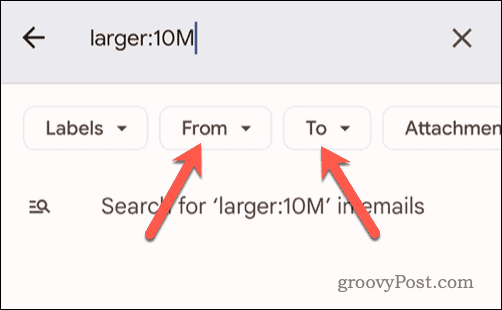
- Нажмите нужную клавишу на клавиатуре (например, Входить или Поиск), чтобы завершить поиск. Это будет зависеть от вашего устройства.
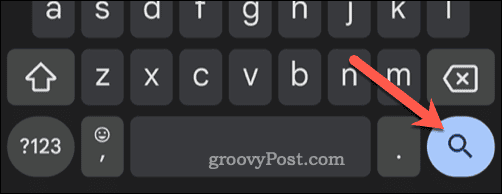
- Альтернативно нажмите кнопку Искать вариант под строкой поиска.
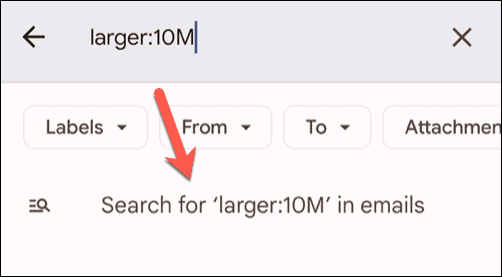
- В результатах поиска ниже нажмите и удерживайте любое электронное письмо, которое хотите удалить — рядом с ним появится флажок.
- Выберите другие электронные письма, коснувшись их, или коснитесь значка Выбрать все установите флажок вверху, чтобы выбрать все большие электронные письма.
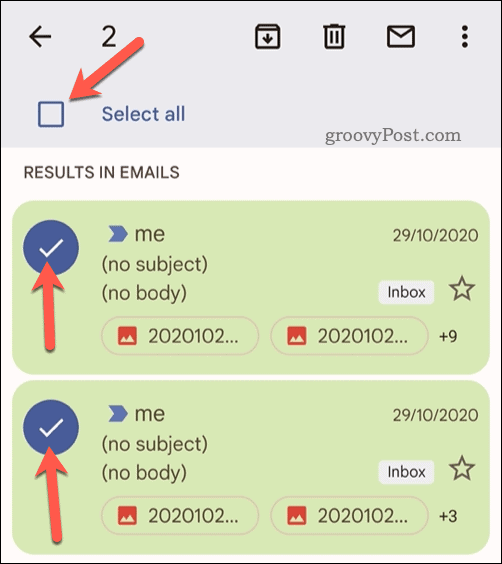
- Чтобы удалить электронные письма, коснитесь значка Удалить значок в правом верхнем углу, чтобы переместить электронные письма в папку Мусор/Бин папка.

- Затем нажмите «Выйти из поиска».
- Нажмите значок меню в левом верхнем углу (рядом с панелью поиска) после этого.
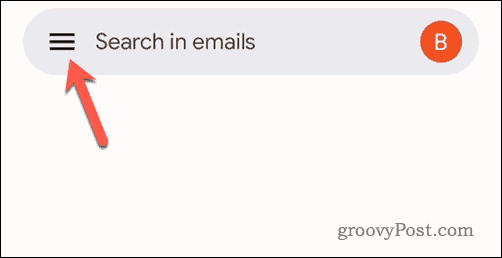
- Кран Мусор или Бин (в зависимости от вашего региона), чтобы открыть папку Trash/Bin.
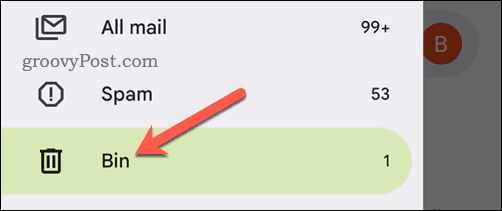
- Чтобы удалить электронные письма, коснитесь значка Очистить корзину прямо сейчас или Очистить корзину прямо сейчас опция в верхней части меню.
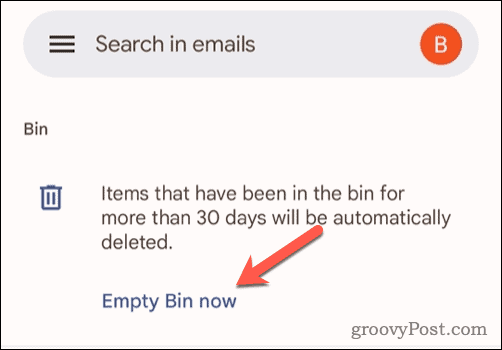
- Если будет предложено, нажмите Пустой чтобы подтвердить свой выбор.
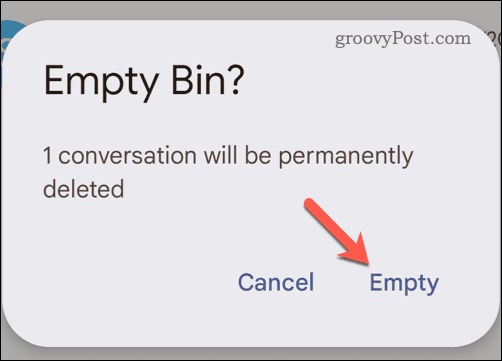
Теперь электронные письма будут навсегда удалены из вашего почтового ящика Gmail.
Управление большим почтовым ящиком Gmail
Если у вас уже давно есть учетная запись Gmail, вы, вероятно, накопили список больших писем. Используйте описанные выше шаги, чтобы найти и удалить самые большие электронные письма из вашего почтового ящика Gmail и освободить место для других, более важных сообщений или файлов.
Хотите переместить свою электронную почту в безопасное место? Ты можешь автоматически пересылать электронные письма в Gmail на другой адрес электронной почты для безопасного хранения.
Была ли эта статья полезна?
Круто, поделитесь:
ДелитьсяТвитнутьРеддитLinkedInЭлектронная почтаСпасибо!
Спасибо, что связались с нами.
Спасибо, что связались с нами.



